一、文章前言
此文主要实现在小程序内聊天对话功能,使用Java作为后端语言进行支持,界面友好,开发简单。
二、开发流程及工具准备
2.1、注册微信公众平台账号。
2.2、下载安装IntelliJ IDEA(后端语言开发工具),Mysql数据库,微信Web开发者工具。
三、开发步骤
1.创建maven project
先创建一个名为SpringBootDemo的项目,选择【New Project】
然后在弹出的下图窗口中,选择左侧菜单的【New Project】(注:和2022之前的idea版本不同,这里左侧没有【Maven】选项,不要选【Maven Archetype】!!!),输入Name(项目名):SpringBootDemo,language选择【java】,build system选择【maven】,然后选择jdk,我这里选的是jdk18.
然后点击【Create】
2.在project下创建module
点击右键选择【new】—【Module…】
左侧选择【Spring initializr】,通过idea中集成的Spring initializr工具进行spring boot项目的快速创建。窗口右侧:name可根据自己喜好设置,group和artifact和上面一样的规则,其他选项保持默认值即可,【next】
Developer Tools模块勾选【Spring Boot DevTools】,web模块勾选【Spring Web】
此时,一个Springboot项目已经搭建完成,可开发后续功能
3.编写一个消息实体类、Mapper、service(三层架构)
@Data
public class Chat {
@TableId(type = IdType.AUTO)
private Long id;
private Long userId;
private Long targetUserId;
private LocalDateTime createTime;
private String userName;
private String targetUserName;
private String content;
}
由于我们使用mybatis-plus,所以简单的增删改查不用自己写,框架自带了,只需要实现或者继承他的Mapper、Service
4.编写WebSocket服务类
@ServerEndpoint("/imserver/{userId}")
@Component
public class WebSocketService {
/**
* 连接建立成功调用的方法
*
* 1.用map存 每个客户端对应的MyWebSocket对象
*/
@OnOpen
public void onOpen(Session session, @PathParam("userId") String userId) {
this.session = session;
this.userId = userId;
if (webSocketMap.containsKey(userId)) {
webSocketMap.remove(userId);
webSocketMap.put(userId, this);
//加入set中
} else {
webSocketMap.put(userId, this);
//加入set中
}
}
/**
* 自定义关闭
*
* @param userId
*/
public static void close(String userId) {
if (webSocketMap.containsKey(userId)) {
webSocketMap.remove(userId);
}
}
/**
* 获取在线用户信息
*
* @return
*/
public static Map getOnlineUser() {
return webSocketMap;
}
5.创建控制器Controller
先创建Controller Package
创建一个Controller
输入类名,选在【Class】
因为要编写Rest风格的Api,要在Controller上标注@RestController注解
6.创建具体的Api接口
@RestController
public class DemoController {
@Autowired
private ChatService chatService;
@PostMapping("/push")
public ResponseEntity
chat.setCreateTime(LocalDateTime.now());
chatService.save(chat);
WebSocketService.sendInfo(chat);
return ResponseEntity.ok("MSG SEND SUCCESS");
}
@GetMapping("/close")
public String close(String userId) {
WebSocketService.close(userId);
return "ok";
}
@GetMapping("/getOnlineUser")
public Map getOnlineUser() {
return WebSocketService.getOnlineUser();
}
}
7.小程序代码
3.20、在pages文件夹下面创建一个文件夹并新建对应的page文件,并实现聊天对话框样式。
.cu-chat {
display: flex;
flex-direction: column;
}
.cu-chat .cu-item {
display: flex;
padding: 30rpx 30rpx 70rpx;
position: relative;
}
.cu-chat .cu-item>.cu-avatar {
width: 80rpx;
height: 80rpx;
}
.cu-chat .cu-item>.main {
max-width: calc(100% - 260rpx);
margin: 0 40rpx;
display: flex;
align-items: center;
}
.cu-chat .cu-item>image {
height: 320rpx;
}
.cu-chat .cu-item>.main .content {
padding: 20rpx;
border-radius: 6rpx;
display: inline-flex;
max-width: 100%;
align-items: center;
font-size: 30rpx;
position: relative;
min-height: 80rpx;
line-height: 40rpx;
text-align: left;
}
.cu-chat .cu-item>.main .content:not([class*="bg-"]) {
background-color: var(--white);
color: var(--black);
}
.cu-chat .cu-item .date {
position: absolute;
font-size: 24rpx;
color: var(--grey);
width: calc(100% - 320rpx);
bottom: 20rpx;
left: 160rpx;
}
.cu-chat .cu-item .action {
padding: 0 30rpx;
display: flex;
align-items: center;
}
.cu-chat .cu-item>.main .content::after {
content: "";
top: 27rpx;
transform: rotate(45deg);
position: absolute;
z-index: 100;
display: inline-block;
overflow: hidden;
width: 24rpx;
height: 24rpx;
left: -12rpx;
right: initial;
background-color: inherit;
}
.cu-chat .cu-item.self>.main .content::after {
left: auto;
right: -12rpx;
}
3.21、在JS中实现请求聊天列表及新增聊天信息的接口,使用websocket进行实时刷新聊天功能,提供onOpen、onClose、onError、onMessage方法。
var socket = null;
Page({
data: {
InputBottom: 0,
chatData: [],
content: '', //需要发送的内容
userId: 2,
},
onLoad() {
let that = this;
socket = wx.connectSocket({
url: 'ws://localhost:8080/imserver/2',
success: res => {
console.info('创建连接成功');
//socketTaskId: 22
// console.info(res);
}
});
// console.info(socket);
//事件监听
socket.onOpen(function () {
console.info('连接打开成功');
});
socket.onClose(function () {
console.info('连接关闭成功');
});
socket.onError(function () {
console.info('连接报错');
});
//服务器发送监听
socket.onMessage(function (e) {
console.info(e.data);
var list=JSON.parse(e.data);
that.setData({chatData:list});
});
wx.request({
url: 'http://localhost:8080/getMessage?userId=2',
method: 'get',
dataType: "json",
success: function (res) {
that.setData({
chatData: res.data
});
}
});
wx.pageScrollTo({
scrollTop: 9999
})
},
InputFocus(e) {
this.setData({
InputBottom: e.detail.height
})
},
formMsg(e) {
this.setData({
content: e.detail.value.trim()
})
},
//发送消息
sendMsg() {
let that = this;
let info = {
userName: '李四',
content: that.data.content,
userId: 2,
targetUserId: 1,
targetUserName: "张三"
};
wx.request({
url: 'http://localhost:8080/push',
data: JSON.stringify(info),
method: 'post',
contentType:"application/json",
dataType: "json",
success: function (identify) {
that.setData({
content: '',
});
//发送消息后
wx.pageScrollTo({
scrollTop: 9999
})
}
});
},
InputBlur(e) {
this.setData({
InputBottom: 0
})
}
})
//查询消息列表
function selectMsg() {
let that = this;
};
3.22、准备两张头像,在WXML中根据对应的用户名判断聊天记录是否是自己发出,并赋对应的class样式,后续这个步骤可以直接在接口返回的数据中进行判断,请求查询列表的接口将用户token作为参数传输过去即可。
3.23、请求聊天记录的接口和新增聊天信息的接口都跑通后,我们将现有小程序复制一份,在复制出的这份小程序中的JS将用户名改为张三、李四,然后发送消息。这里需要注意的是,我们需要在每次发送消息后将页面内容定位在底部,一直保持一个阅读最新消息的状态。
wx.pageScrollTo({
scrollTop: 9999
})
这里采用的一个比较简单的方式实现的聊天功能,用到了ws长连接的方式来实现这个功能,完成后源码会以资源的形式上传提供给大家。